
 pl
pl  English
English  Español
Español  中國人
中國人  Tiếng Việt
Tiếng Việt  Deutsch
Deutsch  Українська
Українська  Português
Português  Français
Français  भारतीय
भारतीय  Türkçe
Türkçe  한국인
한국인  Italiano
Italiano  Gaeilge
Gaeilge  اردو
اردو  Indonesia
Indonesia ZennoPoster jest zaawansowanym narzędziem i koniecznością dla ekspertów SEO, ponieważ pozwala im zautomatyzować wszystko w przeglądarce za pomocą bezpłatnych szablonów. Użytkownicy mogą również tworzyć szereg botów i skryptów bez konieczności posiadania jakichkolwiek umiejętności kodowania.
Konfiguracja serwera proxy w ZennoPoster zwiększa automatyzację wykonywania zadań. Korzystanie z serwera proxy pozwala na szybsze analizowanie wyszukiwarek, lepszą interakcję z usługami hostingu plików i szybszą rejestrację kont w mediach społecznościowych przy jednoczesnym uniknięciu kontroli nadużyć. Dzięki tej konfiguracji można to zrobić bardziej efektywnie i bez większości barier.
Program oferuje wiele sposobów konfiguracji serwera proxy, a my przeanalizujemy oba z nich w tym przewodniku.
Zacznijmy od skonfigurowania serwera proxy za pomocą sekcji Szablony wbudowanej w ZennoPoster.
Uruchom aplikację "Project Maker" i kliknij "Nowy projekt" znajdujący się w sekcji "Start".
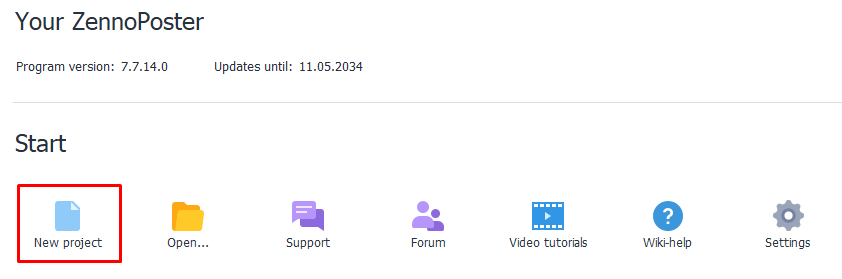
W oknie nowego projektu kliknij prawym przyciskiem myszy w dowolnym miejscu dostępnej przestrzeni i wykonaj następujące czynności: "Dodaj akcję" > "Przeglądarka" > "Ustawienia".
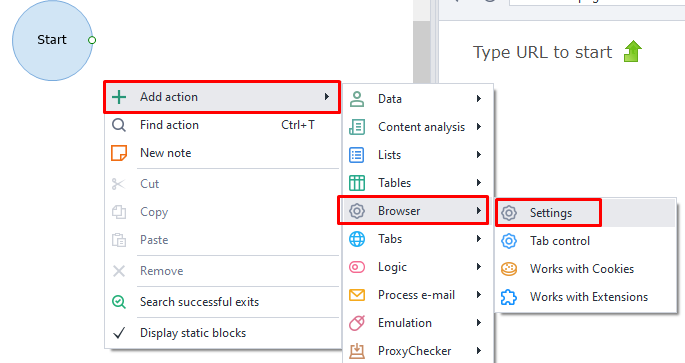
Połącz element "Start" z nowo utworzonym elementem ustawień.
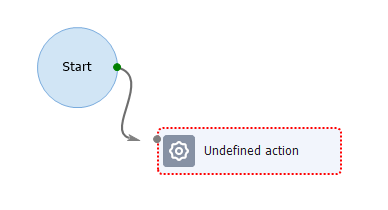
W oknie "Właściwości akcji" wybierz "Ustaw proxy" w sekcji "Wybierz akcję" z listy rozwijanej.
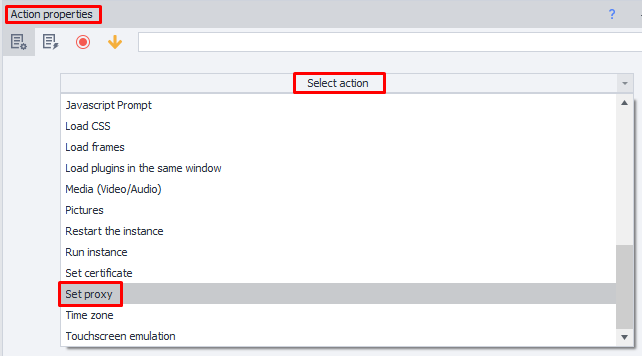
W zależności od typu serwera proxy, ZennoPoster ma różne formaty: "protocol://username:password@IP-address:port" dla prywatnych serwerów proxy i "protocol://IP-address:port" dla publicznych serwerów proxy. Nie zapomnij przełączyć dodatkowych opcji, które umożliwiają uzyskanie dalszych informacji o serwerze proxy.

W ten sposób można ustawić proxy dla szablonu w ZennoPoster, można również tworzyć różne reguły uruchamiania, a odpowiednie ustawienia proxy zostaną ustawione automatycznie we wbudowanych konfiguracjach przeglądarki.
Teraz pokażemy inną metodę, która polega na użyciu wbudowanego ProxyCheckera.
Uruchom ZennoPoster i kliknij przycisk "Proxy Checker" znajdujący się na górnym panelu.
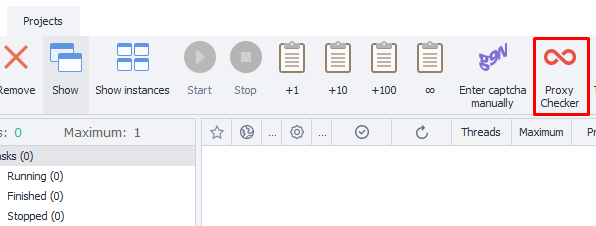
Przejdź do zakładki "Źródła" i kliknij "Dodaj proxy".
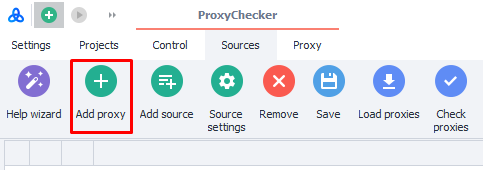
W wyskakującym oknie wprowadź dane proxy w formacie "nazwa użytkownika:hasło@adres IP:port" i naciśnij "ОК".
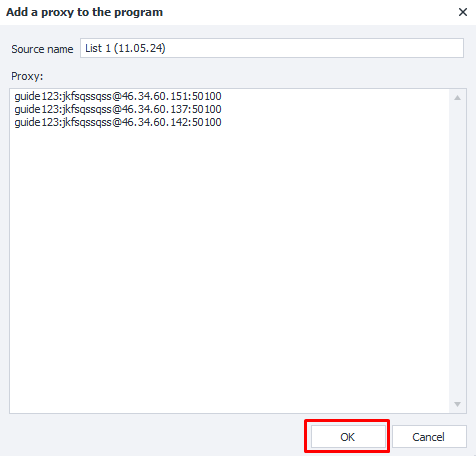
Kliknij "Sprawdź proxy", aby sprawdzić, czy proxy działa.
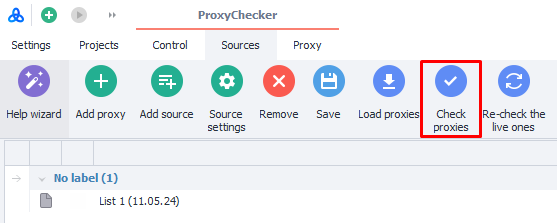
W tym kroku ProxyChecker jest skonfigurowany.
ZennoPoster może być ulepszony, gdy jest używany w połączeniu z serwerami proxy w wielu niestandardowych, ale skutecznych metodach, aby w pełni wykorzystać jego potencjał. Oto przykłady tego, jak serwery proxy mogą służyć użytkownikom, którzy chcą zautomatyzować złożone i ciągle zmieniające się procesy internetowe za pośrednictwem ZennoPoster:
Te konkretne przypadki użycia ilustrują potrzebę zwiększenia możliwości ZennoPoster integrującego serwery proxy, aby użytkownicy mogli wykonywać szerszy zakres zautomatyzowanych działań internetowych w bardziej wydajny i ukryty sposób.
Dodanie proxy do ZennoPoster jest łatwe do wykonania i może znacznie usprawnić automatyzację sieci i skrobanie danych. Tworząc projekt i testując proxy zgodnie z instrukcjami, użytkownicy mogą płynnie włączyć ustawienia proxy do swojej aplikacji ZennoPoster. Taka integracja pomaga zachować integralność danych, jednocześnie zwiększając ogólną efektywność procesu automatyzacji.
Komentarze: 0